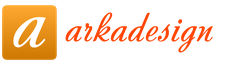Освоение комплектующих персонального компьютера. Составные части персонального компьютера. Из каких частей состоит компьютер
Что вы, уважаемый читатель, знаете о компьютере? Безусловно, полнота и глубина вашего ответа будут зависеть от многих факторов. Некоторые из вас невольно обратятся к поверхностным знаниям из школьной программы, полученным на уроках информатики. Да и вряд ли рядовой пользователь задумывался о том, что скрывается под защитным кожухом системного блока. Как правило, познания домохозяйки основываются на визуальном понимании предмета нашего обсуждения: железный или пластиковый ящик, монитор, клавиатура и мышь. И с этим стоит согласиться, так как объективность такого мнения действительно характеризует ПК стандартной конфигурации в общих чертах. Однако составные части компьютера — это нечто большее, чем простота и ограниченность видимых корпусных деталей системного блока и некоторых подключенных к нему Чтение обещает быть увлекательным, а материал статьи гарантировано станет отправной точкой для вашей любознательности.
Основные составные части компьютера: о том, что видит домохозяйка
Как бы этого не хотелось, но без компьютерной терминологии нам просто не обойтись. Поэтому будьте готовы познакомиться с некоторыми специализированными словами. Между прочим, это существенно сэкономит вам время в будущем. Теперь перейдем непосредственно к увлекательной теории и рассмотрим в качестве вводного списка базовую конфигурацию стационарного ПК.
- Системный блок — корпус, в котором находится аппаратная начинка компьютера.
- Монитор — устройство отображения графической и символьной информации.
- Клавиатура — клавишное средство управления компьютером, посредством которого осуществляется ввод данных и команд.
- Мышка — ручной манипулятор, преобразующий механические движения в управляющий сигнал.
Конструкционные особенности вычислительных устройств
Упомянутые составные части компьютера являются неотъемлемыми элементами десктопных модификаций. Ноутбуки, планшеты и карманные электронные девайсы относятся к портативному типу вычислительной техники. Такие устройства имеют компактный корпус. Все базовые аппаратные компоненты объединены в единое устройство, в результате чего и достигается максимальная практичность девайса. Неоспоримым преимуществом портативных компьютеров является эксплуатационная автономность и мобильность при использовании. Существует еще один тип компьютерной техники — моноблоки. Данный вид вычислительных устройств - нечто среднее между настольными и мобильными системами. Позаимствованная у ноутбуков миниатюрность аппаратной части и стационарная «привязанность» к рабочему месту традиционных ПК обособляют данный вид техники в отдельно представленный тип вычислительных девайсов.

Внутри защитного корпуса расположены , что в конечном итоге является аппаратной конфигурацией ПК. Основной деталью компьютера принято считать материнскую плату устройства, так как данный элемент является своеобразным позвоночником электронной системы, на который, помимо обязательных комплектующих - центрального процессора и планок оперативной памяти - могут быть установлены дополнительные модули расширения. Особое место в системном блоке отводится под устройство хранения информации — жесткий диск. Такие составляющие части компьютера, как система охлаждения и блок питания, также располагаются внутри корпуса ПК. Однако портативные девайсы получают электропитание от внешних устройств энергообеспечения. Как правило, персональный компьютер оснащается оптическим приводом для считывания и записи данных. Основная интерфейс-панель выводится наружу.
Важные части компьютера: процессор — «сердце» ПК

Данная микросхема выполняет функцию вычислительного центра. Без CPU компьютер просто не будет работать. Мощность CPU характеризуется тактовой частотой, которая измеряется в МГц. Вместе с тем именно от уровня примененной технологии зависит конечный показатель производительности процессора. При выполнении многопоточных операций (работа двух и более одновременно используемых приложений) безусловным преимуществом обладают CPU, имеющие многоядерную архитектуру строения. Данная техническая часть компьютера — процессор — состоит из ядра и сопряженных с ним составных элементов: шины ввода/вывода и адресной шины. Скорость обработки данных между указанными компонентами CPU выражается в разрядности. Чем выше упомянутый показатель, тем больше шины центрального процессора.
Оперативная память: быстродействующий помощник CPU

Это энергозависимый компонент системы, который является своеобразным посредником между центральным процессором и жестким диском. Однако обмен данными может происходить и напрямую между CPU и ОЗУ компьютера. Модуль оперативной памяти устанавливается в специальный bank-слот материнской платы. От объема оперативки, который измеряется в единицах информации (МБ), а также пропускной способности системной шины устройства, зависит быстродействие ОС. На сегодняшний день существует несколько типов такой памяти:
- Устаревший вид ОЗУ — SIMM и DIMM.
- Самые распространённые — DDR, DDR2, DDR3.
- Новый тип ОЗУ — DDR4.
Как вы понимаете, составные части компьютера должны соответствовать некому единому стандарту. Приобретая дополнительный необходимо точно знать, какой именно тип ОЗУ поддерживает ваша системная плата.
Жесткий диск: «железная» память
В отличие от оперативки записываемые на HDD данные могут храниться достаточно долго. Работа винчестера основывается на принципе изменения магнитного поля вблизи записывающей головки. Накопитель данного типа является механическим устройством, эффективность работы которого зависит от присущих ему характеристик:
- Номинальная емкость — количество данных, которые могут храниться на HDD.
- Время произвольного доступа — выполнение операции позиционирования на произвольном участке дискового пространства.
- Скорость вращения центрального шпинделя — параметр измеряется количеством оборотов в минуту.
- Объем буфера — промежуточная память, которая исчисляется в МБ.
- Скорость передачи данных — способность устройства считать определенное количество информации за секунду. Учитывается последовательный доступ к определенной (имеется в виду внешняя и внутренняя зоны) дисковой части персонального компьютера.

Апгрейд ПК, компактного вычислительного девайса и сервисного оборудования часто связан с наращиванием быстродействия операционной системы. И появившиеся совсем недавно твердотельные накопители как нельзя лучше могут разрешить скоростные проблемы любой вычислительной техники. Однако относительно малый объем дискового пространства при высокой цене SSD-устройства для многих пользователей является, мягко говоря, неприемлемым решением.
Видеокарта: визуальное представление
Какие составные части компьютера отвечают за графику? Ответ на этот вопрос довольно прост. Прежде всего — это видеокарта, затем — центральный процессор, а уж после — оперативная память ПК. Стоит отметить, что графические адаптеры бывают дискретными и интегрированными. Поэтому следует более детально рассмотреть вопрос различности такого рода оборудования.
Встроенный в материнскую плату графический чип

Как правило, компьютеры низшей ценовой категории оснащаются интегрированными видеоконтроллерами. Как вы понимаете, особой производительностью такие чипы не обладают. Однако для решения офисных задач, просмотра мультимедийного материала и даже запуска не ресурсоемкого игрового приложения такой вариант вполне приемлем. Обратите внимание: встроенный в чипсет видеоадаптер физически не может считаться обособленным элементом комплектации.
Дискретный тип видеокарт
На сегодняшний день это наиболее эффективный метод повысить графические возможности ПК. Данный графический модуль вставляется в специальный PCI-слот расширения материнской платы. Посредством интерфейс-разъема, который расположен на самой видеокарте и выведен наружу системного блока, подключается монитор. Объем видеопамяти и пропускная способность ее шин, а также частота ядра, текстурная и пиксельная скорость заполнения являются основными показателями графической производительности оговариваемой комплектующей ПК. Теперь, если вас кто-либо попросит: «Перечисли составные части компьютера», вы должны учитывать, что в отличие от интегрированного графического чипа — это отдельно представленный модуль.

Конфигурация ПК: расширение функционала и модернизация
После того как вы узнали или освежили прежде полученную информацию о том, что находится внутри системного блока ПК, давайте коснемся вопроса о том, и как он связан с темой представленной статьи.
Итак, дополнительные части компьютера - это не только периферийные устройства: принтеры, сканеры, веб камеры и т. д., подключаемые к какому-либо интерфейс-разъему или же соединенные посредством беспроводной технологии с ПК, но и некоторые компоненты системы, которые принято называть базовыми. Например, пользователь всегда может добавить оперативных ресурсов своему компьютеру, установив в свободные bank-слоты системной платы добавочные модули оперативки. Заядлые геймеры часто ставят на свои компьютеры две мощнейшие видеокарты. Аудио-возможности можно значительно расширить, если подключить навороченный звуковой адаптер. Сетевые и DVB-карты, различные ридеры и TV-тюнеры, а также масса другого оборудования — все это может стать элементами модернизации, то есть апгрейдом ПК. Единственным ограничением для полета пользовательской фантазии может являться недостаточный уровень технологичности материнской платы.
Прежде чем закончить

Теперь вы не будете застигнуты врасплох, если вас попросят: «Перечисли составные части компьютера». Тем не менее для полноты знаний об устройстве ПК следует еще кое в чем разобраться. Ведь в предыдущих абзацах лишь вскользь было упомянуто о коммуникационных возможностях компьютера. Между тем системная плата ПК оснащена различными интерфейс-разъемами, среди которых можно выделить основные:
- PS/2 — для подключения мышки и клавиатуры.
- USB — универсальный порт для соединения с периферийными устройствами.
- VGA — разъем для монитора.
- RJ45 — для подключения сетевого коннектора.
На сегодняшний день современная комплектуется различными беспроводными модулями. Разработчики наделяют ПК новыми коммуникационными свойствами. Производители внедряют еще вчера казавшиеся фантастичными революционные технологии. Электроника стремительно расширяет границы своего влияния. Однако процесс мышления человека всегда будет являться основой для компьютерной техники. Поскольку так, как думает человек, никто и ничто в мире не умеет мыслить.
Технический эпилог

С уверенностью можете считать, что теперь вы знаете, как называются части компьютера. Однако представленная информация - лишь капля из океана информации по затронутой теме, поскольку рассказать об устройстве компьютера в общих чертах — значит не сказать ничего! Поэтому, как и говорилось ранее, необходимо проявить любознательность и подойти к вопросу изучения устройства компьютера серьезнее. Будьте уверены, такие знания сделают вас намного богаче. Ведь за компьютером будущее!
ОСНОВНЫЕ ОПРЕДЕЛЕНИЯ ИНФОРМАТИКИ
ПЕРСОНАЛЬНЫЙ КОМПЬЮТЕР (ПК или IBM PC) - это электронно-вычислительная машина (ЭВМ), предназначенная для работы в диалоге с человеком (пользователем).
ИНФОРМАТИКА - это наука, изучающая структуру и наиболее общие свойства информации, ее поиск, хранение, передачу и обработку с применением ЭВМ.
ИНФОРМАЦИЯ - это сведения об объектах и явлениях окружающей среды, их параметрах, свойствах и состоянии.
ФАЙЛ - это именованная область памяти на внешнем носителе. В файлах могут храниться тексты, документы, сами программы, рисунки и т.д.
КАТАЛОГ - это поименованное место на диске, в котором хранятся файлы.
ПРОГРАММИРОВАНИЕ - это подготовка задачи к решению ее на компьютере.
АЛГОРИТМ - это последовательность команд, ведущих к какой-либо цели.
Поколения ЭВМ
Первое поколение-компьютеры на электронных лампах (1946-1956г.). Быстродействие первых машин было несколько тысяч операций в секунду.
Второе поколение - компьютеры на транзисторах (1956-1964г.). Компьютеры на транзисторах резко уменьшили габариты, массу, потребляемую мощность, повысили быстродействие и надежность. Типичная отечественная машина (серий "Минск", "Урал") содержала около 25 тысяч транзисторов.
Третье поколение - компьютеры на микросхемах с малой степенью интеграции (1964-1971г.). Микросхемы позволили повысить быстродействие и надежность ЭВМ, снизить габариты, массу и потребляемую мощность.
Четвертое поколение - компьютеры на микропроцессорах (1971-настоящее время). Микропроцессор - это арифметическое и логическое устройство, выполненное чаще всего в виде одной микросхемы с большой степенью интеграции.
Пятое поколение (перспективное) - это ЭВМ, использующие новые технологии и новую элементную базу, например сверхбольшие интегральные схемы, оптические и магнито-оптические элементы, работающие посредством обычного разговорного языка, оснащенные огромными базами данных. Предполагается также использовать элементы искусственного интеллекта и распознавание зрительных и звуковых образов. Такие проекты разрабатываются в ведущих промышленно развитых странах.
СОСТАВ ПЕРСОНАЛЬНОГО КОМПЬЮТЕРА
У персональных компьютеров выделяют 2 части: аппаратную часть - Hardware и программное обеспечение Software.
В состав Персонального Компьютера входят:
1) Системный блок;
2) Монитор;
3) Клавиатура;
4) Мышь (стандартная конфигурация ПК).
Любой компьютер содержит:
1) Арифметико-логическое устройство (АЛУ),
2) Запоминающее устройство (память),
3) Управляющее устройство
4) Устройство ввода-вывода информации (УВВ) и имеет программу, хранимую в его памяти (архитектура Джона фон Неймана).
СИСТЕМНЫЙ БЛОК включает в себя устройства, обеспечивающие работу компьютера: процессор, оперативное запоминающее устройство (ОЗУ), накопители на гибких и жестких магнитных дисках, источник питания и др.
ПРОЦЕССОР предназначен для вычислений, обработки информации и управления работой компьютера; ОЗУ, накопители на гибких и жестких магнитных дисках - для хранения информации.
ПАМЯТЬ компьютера бывает внутренней и внешней. К внутренней памяти относится постоянное ЗУ (ПЗУ-BIOS или CMOS Setup), ОЗУ, КЭШ, видеопамять. К устройствам внешней памяти относятся накопители на жестком и гибком магнитных дисках (HDD и FDD), CD-ROM, магнитооптический диск и стриммер.
НАКОПИТЕЛИ на гибких (FDD) и жестких (HDD) магнитных дисках служат для постоянного хранения информации. При выключении источника питания информация на гибких и жестких дисках сохраняется.
КЛАВИАТУРА предназначена для ручного ввода информации в компьютер. Она содержит клавиши латинских и русских букв, цифр, различных знаков и специальные функциональные клавиши.
Клавиатура компьютера состоит из 6 групп клавиш:
1) Буквенно-цифровые;
2) Управляющие (Enter, Backspace, Ctrl, Alt, Shift, Tab, Esc, Caps Lock, Num Lock, Scroll Lock, Pause, Print Screen);
3) Функциональные (F1-F12);
4) Цифровая клавиатура;
5) Управления курсором (->,<-, Page Up, Page Down, Home, End, Delete, Insert);
6) Световые индикаторы функций (Caps Lock, Num Lock, Scroll Lock).
МОНИТОР (дисплей) предназначен для отображения информации на экране. Существуют текстовый и графический режимы дисплея. Дисплеи воспроизводят цветные и монохромные изображения.
Видеопамять - это специальная оперативная память, в которой формируется графическое изображение.
ПОРТЫ б ывают параллельные и последовательные. По последовательному порту информация передается поразрядно (более медленно) по малому числу проводов. К последовательному порту подключаются мышь и модем. По параллельному порту информация передается одновременно по большому числу проводов, соответствующему числу разрядов.
3. Понятие о программном обеспечении (Software).
Программное обеспечение (ПО) - это совокупность программ, позволяющая организовать решение задач на ЭВМ. ПО и архитектура ЭВМ (аппаратное обеспечение) образуют комплекс взаимосвязанных и разнообразных функциональных средств ЭВМ, определяющих способность решения того или иного класса задач.
Небходимо различать ПО и математическое обеспечение (МО).
МО - это математические методы и алгоритмы, обеспечивающие решение поставленных задач. Программное обеспечение делится на 3 класса: системное ПО, прикладное ПО и системы программирования (инструментальные системы).
1. Системное ПО организует процесс обработки информации в ЭВМ. Главную часть системного ПО составляет Операционная система (ОС). К системному ПО также относятся программы для диагностики и контроля работы компьютера, архиваторы, антивирусы, программы для обслуживания дисков, программные оболочки, драйверы внешних устройств, сетевое ПО и телекоммуникационные программы.
2. Прикладное ПО предназначено для решения определенного класса задач пользователей. Существуют пакеты прикладных программ (например, MS Works) и библиотеки стандартных программ (например, MathCad для вычисления функций, построения графиков и решения уравнений). К прикладному ПО относятся текстовые и графические редакторы, электронные таблицы, системы управления базами данных (СУБД), графические редакторы систем автоматизированного проектирования (САПР), автоматизированные рабочие места (АРМ) бухгалтера, секретаря и т.д., издательские, информационные и справочные системы, обучающие и тестирующие программы, игровые программы. Примеры важнейших прикладных программ: Word, Excel,Works, Лексикон, Paint Brush, AutoCad.
3. Важнейшей частью ПО являются Системы программирования (инструментальные системы), позволяющие разрабатывать новые программы на языках программирования. Примеры важнейших систем программирования: Turbo Pascal, QBasic, Borland C++, Visual Basic.
4. Понятие об интерфейсе. Типы интерфейсов.
1. Интерфейс - это способ общения пользователя с персональным компьютером, пользователя с прикладными программами и программ между собой. Интерфейс служит для удобства управления программным обеспечением компьютера. Интерфейсы бывают однозадачные и многозадачные, однопользовательские и многопользовательские. Интерфейсы отличаются между собой по удобству управления программным обеспечением, то есть по способу запуска программ. Существуют универсальные интерфейсы, допускающие все способы запуска программ.
2. Типы интерфейсов
.
Интерфейсы отличаются по способу доступа к командным файлам программ.
2.1. Команднострочный (текстовый) интерфейс.
Для управления компьютером в командную строку пишется (вводится с клавиатуры) команда, например, имя командного файла программы или специально зарезервированные операционной системой служебные слова. Команда может быть при необходимости отредактирована. Затем для исполнения команды нажимается клавиша Enter. Данный
2.2. Графический полноэкранный интерфейс.
Он имеет, как правило, в верхней части экрана систему меню с подсказками. Меню часто бывает выпадающим (ниспадающим). Для управления компьютером курсор экрана или курсор мыши после поиска в дереве каталогов устанавливается на командные файлы программ (*.exe, *.com, *.bat) и для запуска программы нажимается клавиша Enter или правая кнопка мыши. Различные файлы могут выделяться разным цветом или иметь разный рисунок. Каталоги (папки) отделяются от файлов размером или рисунком.
2.3. Графический многооконный пиктографический интерфейс.
Представляет собой рабочий стол (DeskTop) на котором лежат пиктограммы (значки или иконки программ). Все операции производятся, как правило, мышью. Для управления компьютером курсор мыши подводят к пиктограмме и запуск программы осуществляют щелчком левой кнопки мыши по пиктограмме.
Итак, чтобы изучить устройство компьютера и увидеть состав системного блока, необходимо снять боковую крышку.
1. Корпус
3. Блок питания
 |
Один из важнейших компонентов, входящих в состав системного блока, так как обеспечивает питание всех частей компьютера.
Его мощность и качество влияет на состояние всех комплектующих. Некачественный блок питания может являться причиной нестабильной работы компьютера и даже причиной выгорания дорогостоящих деталей. Мощность выбирается в зависимости от целей и назначения компьютера. Например, для компьютера, используемого в офисах, достаточно будет 300 Вт, а для игровой машины может и 500 Вт не хватить. |
3. Центральный процессор
 |
(CPU). Комплектуется охлаждающим радиатором и вентилятором (кулером). Центральный процессор – это главное устройство обработки данных. Именно он выполняет действия, из последовательности которых состоят программы.
Производительность компьютера во многом зависит от быстродействия центрального процессора, которое определяется тактовой частотой работы, разрядностью, архитектурой и количеством ядер. Сегодня на рынке лидируют два основных производителя: Intel и AMD. |
4. Корпусный вентилятор (кулер)
5. Модули оперативной памяти
6. Видеокарта (видеоадаптер, видеопроцессор)
 |
(Видеоплата, видеоадаптер, videoadapter, videocard)- устройство компьютера, которое отвечает за обработку и вывод графической информации на монитор.
Видеоадаптер имеет свой собственный графический процессор, который обрабатывает 2D/3D графическую информацию. Это снижает вычислительную нагрузку на центральный процессор (CPU). Для офисных компьютеров подойдет практически любая видеоплата (даже встроенная в материнскую плату), а вот для игровых машин придется приобрести что-нибудь по серьезнее. |
7-8. PCI-устройства
9-10. CD/DVD приводы
11. Жесткий диск
 |
(Винчестер, HDD, harddisk) – это устройство хранения информации на Вашем компьютере. При выключении питания данные не стираются. По сравнению с оперативной памятью скорость работы HDD намного ниже, а объем хранимой информации намного больше.
Емкость жесткого диска измеряется в Гигабайтах или даже в Терабайтах. Естественно, что чем больше объем винчестера, тем больше Вы сможете хранить на своем компьютере документов, программ, игр, фильмов, музыки и т.д. |
12. Материнская плата
Прежде чем приступать к выбору и покупке нового компьютера или начинать модернизацию и апгрейд старого, необходимо знать устройство компьютера, т.е. из чего же состоит и как устроен системный блок. Другими словами нужно знать что мы собираемся покупать или модернизировать.
В этой статье мы подробно рассмотрим, из каких элементов состоит персональный компьютер, как это всё выглядит, какую функцию выполняет. Данная статья больше подойдет для начинающих пользователей, но и более опытные пользователи наверняка смогут найти что-нибудь для себя.
В первую очередь дадим определение компьютеру:
Персональный компьютер, ПК (от англ. personal computer, PC) или ПЭВМ (персональная электронно-вычислительная машина) - настольная микро-ЭВМ, имеющая эксплуатационные характеристики бытового прибора и универсальные функциональные возможности.
Изначально компьютер был создан как вычислительная машина, но ПК также используется в других целях - как средство доступа в информационные сети и как платформа для мультимедиа и компьютерных игр.
Обычный персональный компьютер, который находится у вас дома или работе состоит из таких частей:
- Системный блок;
- Монитор;
- Устройства ввода информации;
- Дополнительные или периферийные устройства (принтер, сканер, веб-камера и др.);
Системный блок
Главной составляющей любого компьютера является системный блок. Системные блоки бывают разных видов, как по дизайну, так и размеру. Горизонтальные и вертикальные.

В системном блоке располагаются все комплектующие современного компьютера, собственно, благодаря чему и работает компьютер.
Основные элементы системного блока:
- Корпус;
- Блок питания;
- Материнская плата;
- Процессор;
- Оперативная память;
- Видеокарта;
- Звуковая карта;
- Жёсткий диск;
- Дисковод (оптический привод);
- Система охлаждения;
Все элементы тесно связаны друг с другом и работают как единое целое.
Давайте рассмотрим каждый элемент более подробно.
Корпус

Корпус системного блока - внешняя оболочка системного блока персонального компьютера, которая защищает внутренние элементы от физического воздействия. Корпус имеет большое значение для стабильной работы компьютера. Например, хорошо продуманная система охлаждения внутри корпуса, залог стабильной работы компьютера и гарантия от перегрева.
Блок питания

Для того что бы все элементы системного блока заработали, нам и понадобится блок питания. Как уже понятно из названия, блок питания питает электроэнергией все комплектующие системного блока. На данный момент самые популярные блоки питания по мощности: 450, 500 и 600 ВТ. На мощные компьютеры, к которым относятся игровые, устанавливаются более мощные блоки питания.
Материнская плата

Материнская плата - сложная многослойная печатная и самая большая плата системного блока. Главная задача материнской платы – это соединить все элементы в одну вычислительную систему.
Процессор

Процессор, на материнской плате, отвечает за выполнение всех вычислительных операций и обработку информации. Как бы банально это не звучало, но чем лучше и новее (соответственно дороже) процессор, тем быстрее и в большем объеме он будет выполнять операций. Однако самый мощный процессор не гарантирует быструю работу компьютера, в то время как остальные компоненты системного блока сильно устарели.
Оперативная память

Оперативная память или ОЗУ – оперативное запоминающее устройство. Она предназначена для временного и быстро доступного хранения данных, для передачи на обработку в процессор. Например, запущенные программы в фоновом или скрытом режиме, буфер обмена и т.д. Чем больше объем оперативной памяти установлен на компьютере, тем на более быструю работу можно рассчитывать.
Видеокарта

Видеокарта - так же как и материнская плата, сложная многослойная печатная плата, вставляется в разъем на материнской плате. Видеокарта может быть как встроенная (интегрированная), так и внешняя, в виде отдельной платы. Основная функция видеокарты – формирование и вывод изображения на экран компьютера. Мощностей интегрированной видеокарты зачастую хватает только для использования офисных приложения и «серфинга» в интернете.
Звуковая карта

Звуковая карта – обработка и вывод звука на динамики компьютера. Бывают случаи, когда встроенная звуковая карта выходит из строя или пользователя не устраивает качество звучания композиций, тогда устанавливают внешнюю звуковую карту.
Жесткий диск

Жесткий диск или накопитель на жестких магнитных дисках – запоминающее устройство, предназначен для хранения информации. Именно на жестком диске хранятся все ваши данные и установлена операционная система Windows (Linux). На настоящее время набирают популярность SSD диски.
Дисковод

Сейчас уже диски все менее популярны, на замену им пришли USB флеш-накопители. Но бывают случаи, когда дисковод или как его еще называют «оптический привод» просто необходим. Когда нужно что-то считать диска, установить Windows или драйвера на компьютер.
Система охлаждения

Система охлаждения – это система из вентиляторов, которая служит для отвода теплого воздуха с компонентов системного блока и подачи холодного воздуха из внешней среды.
Продолжение статьи:
Устройство компьютера. Из чего состоит компьютер. Часть 2. Периферийные устройства.
Для успешного бизнеса в сети необходимо два условия, компьютер и интернет. Что бы успешно работать на компьютере, нужно иметь представление про основные элементы компьютера и их взаимодействии друг с другом.
Основные элементы компьютера — это системный блок, клавиатура, монитор, мышка, аудио колонки и прочие части. По поводу монитора, колонок, клавиатуры и компьютерной мыши, я думаю и так всё ясно. Поговорим о системном блоке.
Системный блок – это основная часть ПК. Можно сказать, это и есть ЭВМ. Остальные элементы компьютера предназначены в основном для доставки данных пользователю и управления этими данными. К примеру, при подсоединении к системнику более современного монитора, клавиатуры и мыши, пользователю будет более удобно просматривать фильмы, редактировать текст и участвовать в играх, при этом функциональность ПК останется той же. Все действия, данные которых мы видим на экране, вначале проходят в системном блоке. Функциональность ПК именно их следствие.
Основные элементы компьютера
- корпус,
- материнская плата,
- процессор ,
- кулер,
- оперативка,
- жесткий диск,
- видеокарта,
- блок питания
- DVD привод
Корпус – это как бы внешний скелет компьютера, к нему крепятся все важные детали системного блока, именно корпус мы чаще всего называем системным блоком.

Материнская плата (материнка) — главная микросхема компьютера. К ней подсоединены основные элементы компьютера. Там же имеются USB и прочие разъемы, куда подсоединяют основные элементы компьютера (показано на рисунке). Главной задачей материнки является объединение этих узлов в целостный организм – ЭВМ. При открытии крышки системника, наш взгляд вначале падает именно на неё.

Центральный процессор, CPU (ЦП) – мозг ЭВМ (видно на рисунке). Процессор выполняет все указания человека и под его руководством находятся прочие элементы компьютера. От быстроты его работы идет и быстрота работы прочих элементов компьютера. Он обрабатывает поступающие данные. Самые популярные фирмы производители процессоров — Intel и AMD. Центральные процессоры имеют следующие отличия между собой: — моделью и частотностью. К материнке он прикреплён при помощи специального разъёма, называющемся центральным разъёмом — сокетом.

Кулер (вентилятор) – устанавливается прямо на процессор, который прикреплен на материнскую плату. Главная его функция — охлаждать процессор. Кулеры подразделяются по физическим данным: многие из них имеют медное основание, алюминиевое основание, алюминиевое медное основание и тепловые трубы. Кулер имеет вид радиатора и вентилятора для охлаждения процессора. Процессору необходимо охлаждение, иначе он перегреется и произойдёт сбой работы компьютера. При превышении температурного порога нагрева процессора — ПК просто выключится, поэтому кулер просто необходим для нормальной работы компьютера. ПК не сможет работать, пока температура процессора не опустится до нормы. Процессор также может перегреться, если радиатор кулера засорится пылью. Что бы этого не произошло, нужно очищать радиатор кулера обычным пылесосом или компрессором, выдувая, а не вдувая воздух. Уборку от пыли желательно проводить раз в 4-6 месяца.

Оперативная память – ОЗУ - плата временного хранения информации, которая необходима ЦП чтобы выполнять заданные операции. При завершении этих задач (к примеру выключения приложения) информация из оперативки стирается. Когда мы запускаем новые данные, в оперативку с ЖД идёт информация, которая необходима ЦП в данное время. Информация идёт к ОЗУ во много раз быстрее, чем идёт к жесткому диску. Данное свойство помогает ЦП с огромной скоростью управлять нужными данными, практически мгновенно.

Она бывает нескольких видов. Одной из самых современных и быстрых считается ОЗУ DDR III, DDR II — немного медленней. У DDR II сохраняется довольно высокий рейтинг и популярность. Кроме этого, быстродействие ПК зависит и от объёма оперативки. Чтобы выполнить многие задачи, ЦП часто не хватает памяти из оперативки и он берёт часть этой памяти из локального диска (это называется файлом подкачки, или стоп-файлом). Если учитывать, что данные в жестком диске идут значительно медленнее данных из оперативной памяти, ПК начнёт медленно работать. Для более функциональной работы платы ОЗУ устанавливают парами, или двумя парами (зависит от вида материнской платы), желательно произведенных одним производителем. Это делается, чтобы получить двух канальный режим. Как говорилось в предыдущей статье, для 64-битной системы необходима оперативная память не менее 4 Гб.
Жесткий диск (ЖД) — относится к главнейшим элементам компьютера. Он выполняет важную роль хранения и запоминания информации. На нём находятся все данные операционки (различное видео, SOFT, картинки и др.). Жесткие диски отличаются друг от друга ёмкостью. На более объёмных жёстких дисках можно хранить большее количество информации. Самые распространённые жесткие диски на 500 Гб, 1 Тб и 2 Тб. Размер информации, которую можно хранить в данном диске, напрямую зависит от его объёма. ЖД в большинстве случаев соединяются с материнкой при помощи интерфейса SATA и IDE. Для некоторых жестких дисков устанавливают дополнительные кулеры (при сильном перегреве).

Видео карта (графический адаптер, видео адаптер) – элемент компьютера, который отвечает за скорость, с которой обрабатываются видеоданные. Видео карты в настоящее время соединяются с материнской платой при помощи разъёма PCI-Express, который находится на данной материнке. Благодаря этому мы может сразу использовать от 2 до 4 видео карт. Что улучшает графику ПК.

У большинства материнок имеется встроенная видеокарта. Её функций вполне достаточно для работы в офисе, с ней можно играть в несложные игры и смотреть фильмы. Для сложных объёмных игр со сложной графикой и профессиональной работе с фотошопом нужна отдельная видеокарта.
Блок питания — нужен для работы всех деталей ЭВМ. У разных блоков питания разная мощность. К более мощным подсоединяют больше элементов компьютера.

Кроме того, у материнки имеется встроенная сетевая карта, а также встроенная звуковая карта. Также на ней находятся оптические разъемы и разъемы других элементов компьютера. К оптическим разъёмам подсоединяют CD и DVD приводы. Чтобы расширить возможности ПК, разъёмы РCI делают универсальными, чтобы к ним можно было подсоединить различные элементы компьютера (к примеру тюнер, адаптер, звуковую карту и прочее).

Вот вкратце информация про основные элементы компьютера, которая поможет начинающим пользователям сложить представление о ПК и о том, как он работает.
Кроме прочего, если вам интересно собрать компьютер своими руками, можно изучить видео курс на данную тему. Это довольно удобно! Я сам часто изучаю различные курсы, в том числе курсы по сборке ПК. Из курсов, представленных в Рунете, я бы порекомендовал курс Максима Негодова «Сборка компьютера от А до Я».
В данном курсе автор довольно детально рассматривает все стадии сборки компьютера, от А до Я. Изучив курс, вы сможете сами собрать ПК по основным элементам, и сделать это именно так, как вы того желаете, а не так, как вам предложим продавец в магазине.
Также вы сможете проводить осмотр и ремонт компьютера своими силами. У вас отпадет необходимость в вызове мастера и лишних затратах, что по нашим временам играет не малую роль! Более подробная информация на сайте максима. Для входа на его сайт просто кликните по изображению!
Друзья, я предлагаю вам установить не обычный диск HDD, а на твердотельный диск SSD, как сделал я. Приобрести его можно на АлиЭкспресс. Диски на странице объёмом от 120 до 960 Гб, т.е., фактически 1Тб. Приобрести можно по ссылке… . Судя по описанию, диск подойдёт как для Компьютеров, так и для (ноутбуков).

По скриншоту вы видите, объёмы дисков. Если вам нужно будет именно установить систему, достаточно приобрести диск ёмкостью 120 Гб. Если же как полноценный жесткий диск, то, на ваше усмотрение, от 480, до 960 Гб. Почему я советую устанавливать Windows именно на твердотельный жесткий диск? Ваша система будет загружаться за считанные секунды! Если вы приобретёте диск на 1Тб, все программы у вас будут летать!
Вообще, можно выбрать понравившийся именно вам диск SSD на странице… Тем, кто не знает, что такое SSD диск, советую прочитать мою статью «Что такое SSD диск ».
Также, в этом магазине можно приобрести приличную видеокарту по ссылке… . Успехов!
Очередной анекдотик: